Hoe de iPhone 5/5S/5C in verschillende situaties terug te zetten naar de fabrieksinstellingen
Hoe iPhone 5 resetten?
Als een soortgelijke vraag u hier heeft gebracht, dan zou dit een ultieme gids voor u zijn. Idealiter willen gebruikers om verschillende redenen de fabrieksinstellingen van de iPhone 5s/5c/5 terugzetten. U wilt bijvoorbeeld de gegevens wissen voordat u deze doorverkoopt of u wilt een probleem oplossen. De kans is groot dat u uw iPhone 5 wilt ontgrendelen of er ook een bestaande iCloud/iTunes-back-up op wilt herstellen. Het maakt niet uit wat uw wensen zijn, voor elke situatie hebben wij een oplossing. Lees verder en leer hoe u de iPhone 5, 5s of 5c als een professional kunt resetten.

- Deel 1: Fabrieksreset iPhone 5/5S/5C om de gegevens permanent te verwijderen
- Deel 2: Fabrieksreset iPhone 5/5S/5C voor probleemoplossing
- Deel 3: Fabrieksreset iPhone 5/5S/5C voor resetten van toegangscode
- Deel 4: Fabrieksinstellingen herstellen iPhone 5/5S/5C om back-up van iCloud of iTunes te herstellen
Deel 1: Fabrieksreset iPhone 5/5S/5C om de gegevens permanent te verwijderen
Dit is een van de belangrijkste redenen voor mensen om hun iOS-apparaten terug te zetten naar de fabrieksinstellingen. Wanneer we de iPhone 5c / 5s / 5 terugzetten naar de fabrieksinstellingen, worden de bestaande gegevens en opgeslagen instellingen tijdens het proces verwijderd. Hoewel het misschien een permanente oplossing lijkt, kan iedereen uw verwijderde inhoud terugkrijgen met behulp van een hulpprogramma voor gegevensherstel. Daarom, als u gevoelige informatie op uw telefoon heeft (zoals uw privéfoto’s of bankrekeninggegevens), moet u een speciale iPhone-wistool gebruiken. Van de aangeboden oplossingen is DrFoneTool – Data Eraser (iOS) een van de meest vertrouwde bronnen. Hier zijn enkele van de belangrijkste functies van de tool, waardoor deze buitengewoon vindingrijk is.

DrFoneTool – Gegevenswisser
Effectieve oplossing voor fabrieksreset iPhone 5/5S/5C
- De applicatie kan alle soorten opgeslagen gegevens permanent van uw iOS-apparaat wissen, buiten het kader van verder gegevensherstel.
- Het kan allerlei soorten gegevens op uw telefoon wissen, inclusief uw contacten, berichten, foto’s, video’s, oproeplogboeken, notities, spraakmemo’s en nog veel meer. De tool wist ook gegevens van alle apps van derden, zoals WhatsApp, Snapchat, Facebook, enzovoort.
- Het kan ook de rommel en prullenbak verwijderen waar gebruikers niet gemakkelijk toegang toe hebben vanuit hun iPhone-opslag.
- Indien nodig kan de applicatie ook worden gebruikt om ruimte vrij te maken op het apparaat door ongewenste inhoud te verwijderen en uw gegevens te comprimeren.
- De interface is uiterst eenvoudig te gebruiken en laat u ook een voorbeeld van uw gegevens bekijken voordat u deze permanent wist.
Het maakt deel uit van de DrFoneTool-toolkit en is volledig compatibel met elk belangrijk iPhone-model, zoals iPhone 5, 5c en 5s. U kunt de Windows- of Mac-toepassing downloaden en deze stappen volgen om te leren hoe u de iPhone 5c/5s/5 terugzet naar de fabrieksinstellingen.
1. Om te beginnen, start u gewoon de applicatie en sluit u uw iPhone 5/5s/5c aan op het systeem met een werkende kabel. Kies in het welkomstscherm het gedeelte ‘Gegevens wissen’.

2. Zodra de verbonden iPhone is gedetecteerd, worden verschillende functies weergegeven. Kies de optie om alle gegevens op de iPhone te wissen en klik op de knop ‘Start’ om door te gaan.

3. De interface biedt 3 verschillende graden om gegevens te wissen. Hoe hoger het niveau, hoe veiliger en tijdrovender de resultaten zouden zijn.

4. Nadat u het gerespecteerde niveau hebt geselecteerd, moet u de weergegeven code (000000) invoeren en op de knop ‘Nu wissen’ klikken om uw keuze te bevestigen.

5. Leun achterover en wacht een tijdje, want de applicatie wist alle bestaande gegevens op je iPhone. Zorg ervoor dat het apparaat verbonden blijft met het systeem totdat het proces is voltooid.

6. Aangezien het proces uw iPhone opnieuw zal opstarten, moet u dit bevestigen wanneer de volgende berichten op het scherm verschijnen.

7. Dat is het! Uiteindelijk wordt het iOS-apparaat opnieuw opgestart met herstelde fabrieksinstellingen en zonder bestaande gegevens. U kunt uw iOS-apparaat nu gewoon veilig van het systeem verwijderen.

Deel 2: Fabrieksreset iPhone 5/5S/5C voor probleemoplossing
Als uw iOS-apparaat ongewenste problemen ondervindt, kunt u er ook voor kiezen om het terug te zetten naar de fabrieksinstellingen. Veel mensen resetten bijvoorbeeld de iPhone 5s naar de fabrieksinstellingen om de verwerking te versnellen of als hun apparaat vastloopt. De beste manier om dit te doen, is door uw telefoon op te starten in de herstelmodus en deze te verbinden met iTunes. Hiermee wordt niet alleen de iPhone 5s/5c/5 teruggezet naar de fabrieksinstellingen, maar krijgt u ook de kans om de firmware bij te werken.
- Zorg ervoor dat uw iPhone is uitgeschakeld voordat u begint. Als dat niet het geval is, drukt u op de aan/uit-knop (wake/slaapstand) en veegt u over de aan/uit-schuifregelaar.
- Wacht een tijdje, want je iPhone zou worden uitgeschakeld. Start in de tussentijd een bijgewerkte versie van iTunes op uw Mac of Windows-pc.
- Houd nu de Home-toets op uw apparaat een paar seconden ingedrukt en verbind het met uw systeem met behulp van een werkende bliksemkabel.

- Laat de startknop los zodra u het iTunes-teken op het scherm ziet. Dit betekent dat uw apparaat in de herstelmodus is gegaan.
- Vervolgens detecteert iTunes automatisch dat uw iPhone is opgestart in de herstelmodus en wordt de volgende pop-up weergegeven.
- U kunt ervoor kiezen om het apparaat vanaf hier te herstellen (of bij te werken). Klik op de knop ‘Herstellen’, bevestig uw keuze en wacht een tijdje, want uw telefoon zou worden opgestart naar de fabrieksinstellingen.
Hoogstwaarschijnlijk helpt het u bij het automatisch oplossen van allerlei grote problemen met betrekking tot uw iPhone 5, 5s of 5c.
Deel 3: Fabrieksreset iPhone 5/5S/5C voor resetten van toegangscode
Veel iPhone-gebruikers stellen ingewikkelde toegangscodes in op hun apparaat om de beveiliging te verbeteren, om het daarna te vergeten. Als je ook een soortgelijke situatie hebt meegemaakt, neem dan de hulp in van DrFoneTool – Screen Unlock (iOS). Het is een uiterst veilige, betrouwbare en gebruiksvriendelijke tool waarmee u binnen enkele minuten een iPhone kunt ontgrendelen. Dit omvat het verwijderen van allerlei sloten op een iOS-apparaat. Aangezien Apple ons niet toestaat een iPhone te ontgrendelen zonder deze opnieuw in te stellen, zou u tijdens het proces te maken krijgen met verlies van de bestaande gegevens. Daarom kunt u overwegen om vooraf een back-up te maken.

DrFoneTool – Scherm ontgrendelen
Verwijder elk vergrendelscherm van uw iPhone 5/5S/5C
- Zonder enige technische assistentie kun je allerlei soorten sloten op een iOS-apparaat verwijderen. Dit omvat een 4-cijferige toegangscode, 6-cijferige toegangscode, Touch ID en zelfs Face ID.
- Alleen de bestaande gegevens en instellingen op het apparaat zouden verloren gaan. Afgezien daarvan zal de applicatie uw apparaat op geen enkele manier schaden.
- De applicatie volgt een eenvoudig doorklikproces en verwijdert de vorige vergrendeling op uw apparaat binnen enkele minuten.
- Het is volledig compatibel met elk belangrijk iOS-apparaat, inclusief iPhone 5, 5s en 5c.
U kunt leren hoe u de iPhone 5/5s/5c reset wanneer deze is vergrendeld met DrFoneTool – Scherm ontgrendelen (iOS) door deze instructies te volgen.
1. Sluit eerst uw telefoon aan op het systeem en start de DrFoneTool-toolkit erop. Klik vanuit de startpagina van de toolkit op de module ‘Ontgrendelen’.

2. De applicatie zal u vragen of u een iOS- of Android-apparaat wilt ontgrendelen. Kies het ‘IOS-scherm ontgrendelen’ om door te gaan.

3. Nu, met behulp van de juiste toetscombinaties, kunt u uw iPhone opstarten in de DFU-modus. Om dit te doen, moet u eerst uw telefoon uitschakelen en de Home + Power-toetsen tegelijkertijd minstens 10 seconden ingedrukt houden. Laat daarna de aan / uit-toets los terwijl u de startknop nog 5 seconden ingedrukt houdt.

4. Zodra het apparaat zou opstarten in de DFU-modus, zal de interface enkele essentiële details van de iPhone weergeven. U kunt hier het apparaatmodel en de firmware bevestigen.

5. Zodra u op de knop ‘Start’ klikt, downloadt de tool automatisch de relevante firmware-update voor uw iPhone. Wanneer het met succes is gedownload, kunt u op de knop ‘Nu ontgrendelen’ klikken.

6. Binnen een paar minuten wordt uw iOS-apparaat ontgrendeld en tijdens het proces opnieuw ingesteld. Uiteindelijk krijg je een melding en wordt je iPhone opnieuw opgestart met de fabrieksinstellingen en zonder schermvergrendeling.

Deel 4: Fabrieksinstellingen herstellen iPhone 5/5S/5C om back-up van iCloud of iTunes te herstellen
Soms willen gebruikers de iPhone 5s/5c/5 terugzetten naar de fabrieksinstellingen om een eerder gemaakte back-up te herstellen. Als je een back-up hebt gemaakt van je iPhone-gegevens op iCloud of iTunes, dan kun je deze niet zomaar herstellen. De optie om een eerdere iCloud/iTunes-back-up te herstellen wordt geboden tijdens het instellen van een nieuw apparaat. Daarom, als u uw iPhone al gebruikt, moet u deze eerst terugzetten naar de fabrieksinstellingen en vervolgens uw back-upinhoud erop herstellen. Hier leest u hoe u de iPhone 5c/5s/5 terugzet naar de fabrieksinstellingen en de back-up herstelt
1. Ontgrendel eerst je iPhone en ga naar Instellingen> Algemeen> Reset. Tik vanaf hier op de functie ‘Wis alle inhoud en instellingen’.
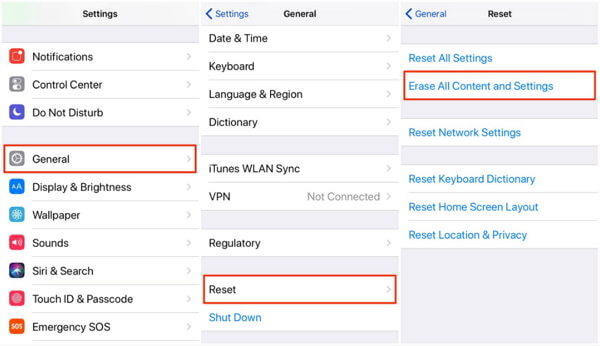
2. Aangezien het alle gebruikersgegevens en opgeslagen instellingen op uw telefoon zou verwijderen, moet u uzelf verifiëren door uw Apple ID en wachtwoord in te voeren.
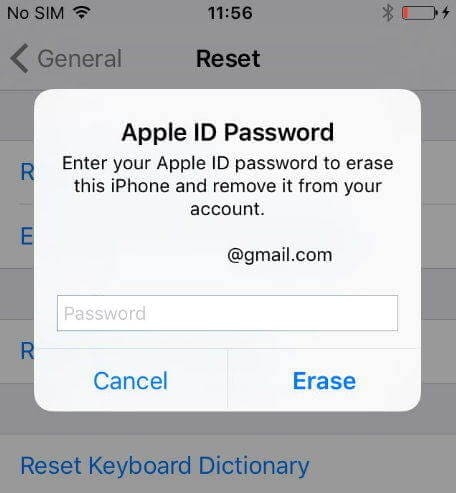
3. Hierdoor wordt de iPhone 5/5c/5s automatisch teruggezet naar de fabrieksinstellingen en wordt uw apparaat opnieuw opgestart. U moet uw iPhone nu vanaf het begin instellen.
4. Tijdens het instellen van uw apparaat kunt u ervoor kiezen om het te herstellen vanaf een iCloud- of iTunes-back-up. Als u iCloud kiest, moet u inloggen op uw Apple-account door de juiste inloggegevens in te voeren. Selecteer een eerdere back-up uit de lijst en wacht tot deze is hersteld.
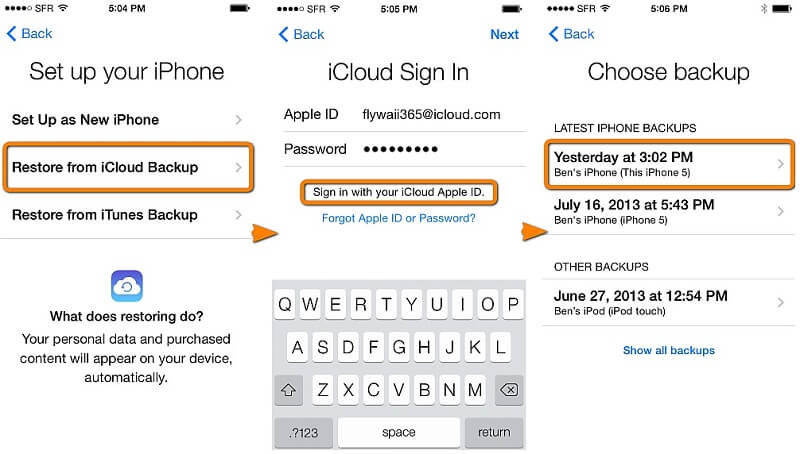
5. Op dezelfde manier kunt u er ook voor kiezen om inhoud van een iTunes-back-up te herstellen. Zorg er in dit geval voor dat uw apparaat vooraf is verbonden met iTunes.
6. U kunt ook iTunes starten en uw aangesloten apparaat selecteren. Ga naar het tabblad Samenvatting en klik op de knop ‘Back-up herstellen’ in het gedeelte Back-ups.
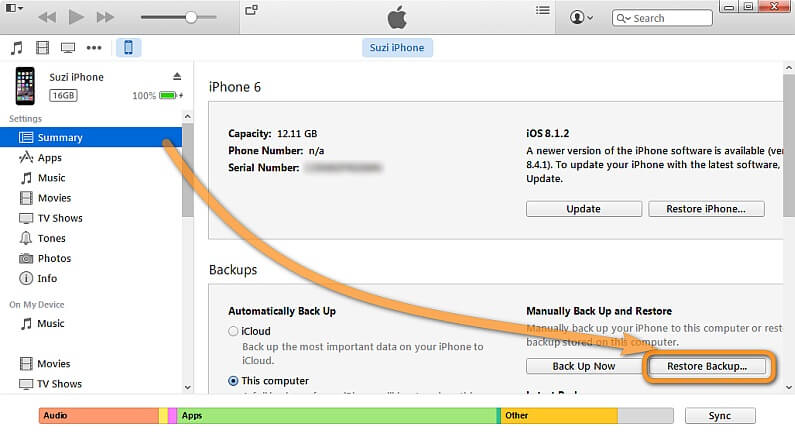
7. Selecteer de back-up die u terug wilt halen uit de volgende pop-up en klik nogmaals op de knop ‘Herstellen’ om uw keuze te bevestigen.
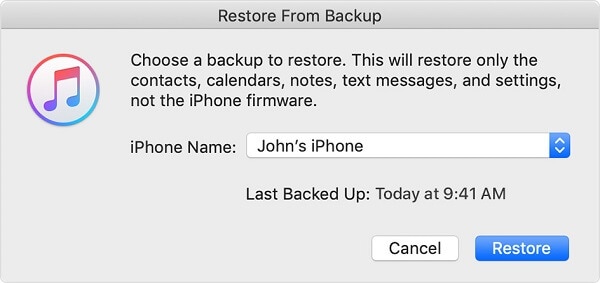
Dat is een wrap, mensen! Na het lezen van deze handleiding, kunt u gemakkelijk leren hoe u de iPhone 5/5s/5c in een mum van tijd terugzet naar de fabrieksinstellingen. Om het u gemakkelijker te maken, wordt er ook een gedetailleerde oplossing gegeven voor het resetten van de iPhone 5s/5/5c zonder toegangscode. Neem gewoon de hulp van DrFoneTool – Scherm ontgrendelen en ga voorbij het vergrendelscherm van uw apparaat. Maar als u uw apparaat doorverkoopt, overweeg dan om in plaats daarvan DrFoneTool – Data Eraser (iOS) te gebruiken. Het verwijdert alle bestaande gegevens op uw telefoon zonder gegevensherstel. Voel je vrij om de applicatie van je keuze te kiezen en iPhone 5/5c/5s terug te zetten naar de fabrieksinstellingen zoals jij dat wilt.
Laatste artikels

